最新小白一键重装系统win10详细教程
- 分类:Win10 教程 回答于: 2019年05月16日 08:42:00

相关推荐
一、准备工具
1、正常使用的电脑(需要上网)
2、小白一键重装系统
二、安装思路
1、下载小白一键重装工具
2、按照提示下载系统,接着就是自动化
3、重启后安装系统,大功告成!
三、注意事项
1、请关闭电脑杀毒软件
2、除了系统盘外的磁盘空间必须大于8G
四、安装步骤
1、百度搜索“小白一键重装系统”,或者网址输入http://www.01xitong.com/ 下图所示:
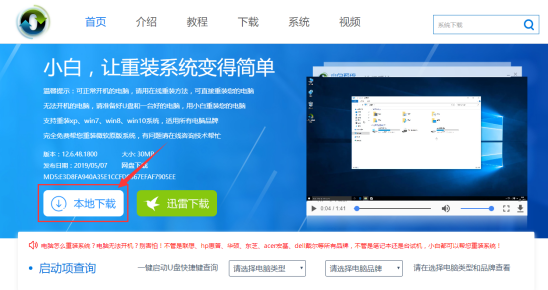
2、打开我们下载好的小白一键重装系统,接着自动检测本地环境,下图:
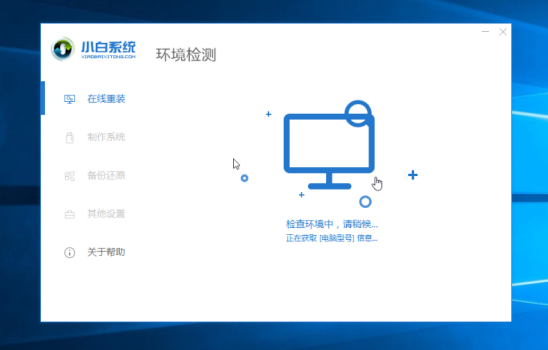
3、选择要安装的win10系统 专业版,然后点击 “安装此系统”,下图:
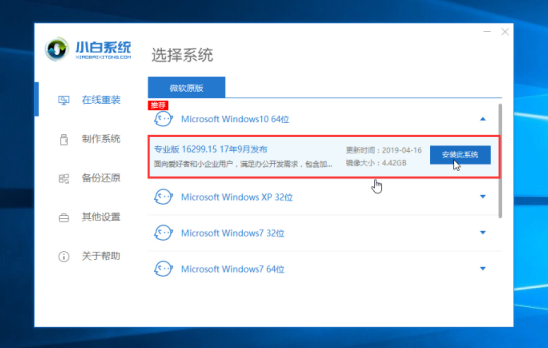
4、选择我们要的安装的软件,不需要就去掉勾选,然后点击下一步,下图:

5、接着进入下载系统的环境,只要耐心等待,接着环境部署完成,10秒自动重启电脑,下图:
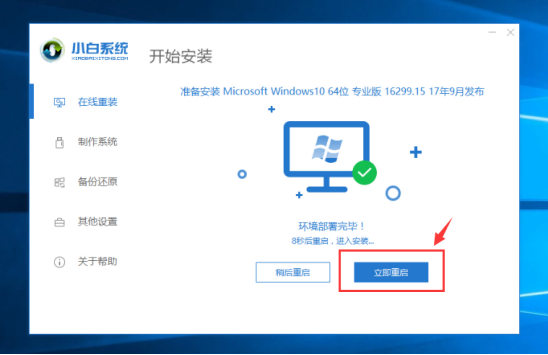
6、电脑重启后自动选择进PE系统,接着自动安装系统,安装后自动重启。下图:
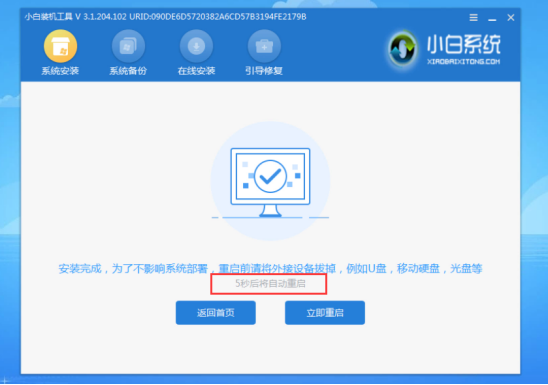
7、电脑经过多次重启后自动进入系统,就可以正常使用了。下图:
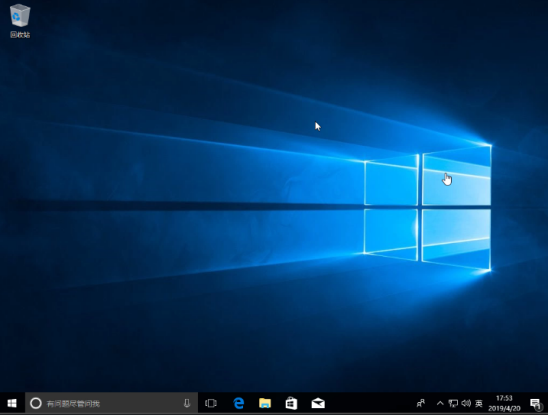
以上就是重装win10系统的教程。学习更多电脑系统优化小技巧,小白系统让你秒变大神。
那么如果电脑无法开机进系统怎么办呢?
解决方法:使用小白系统制作一个U盘启动工具,重装下系统就可以了。参考下面的链接。
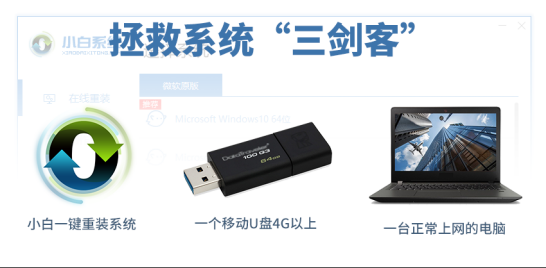
 有用
30
有用
30


 小白系统
小白系统


 1000
1000 1000
1000 1000
1000 1000
1000 1000
1000 1000
1000 1000
1000 1000
1000 1000
1000 1000
1000猜您喜欢
- 详解win7旗舰版升级win10系统步骤..2021/07/09
- win10开机密码找回教程2023/10/24
- win10易升是什么的具体介绍2021/10/31
- 电脑无法开机怎么用u盘重装系统..2024/11/02
- 如何用U盘重装系统Win10:详细步骤与注..2024/08/07
- Win10重装系统:如何确保正版授权?..2024/03/13
相关推荐
- 将Win11改为Win10桌面2024/01/08
- 查看电脑配置,小编教你win10怎么查看..2018/04/23
- windows10下载软件在哪里下载..2022/11/01
- 笔者教你win10重置此电脑的具体操作步..2018/11/05
- 小白怎么安装Win10 32位游戏专业版的..2022/01/25
- win10家庭版升级专业版系统详细教程..2019/11/11




















 关注微信公众号
关注微信公众号





